Hosts-tiedosto on tiedosto, jonka löydät molemmistaWindows 10 ja macOS. Voit estää sen pääsyn mille tahansa haluamallesi verkkosivustolle. Olemme keskustelleet siitä, kuinka voit muokata isäntätiedostoa Windows 10: ssä. Jos haluat estää MacOS-verkkosivustoja muokkaamalla siinä olevaa isäntätiedostoa, huomaat, että sen käyttö ei ole yhtä helppoa. Toisin sanoen sen muokkaaminen ei ole vaikeaa, kun tiedät mitä tehdä.

Estä verkkosivustot macOS: ssa
Jotta voit muokata isäntätiedostoa MacOSissa tai jopaJos tarvitset sitä, tarvitset järjestelmänvalvojan oikeudet. Avaa Pääte ja kirjoita seuraava komento. Sinua pyydetään antamaan järjestelmänvalvojan salasana.
sudo nano /etc/hosts
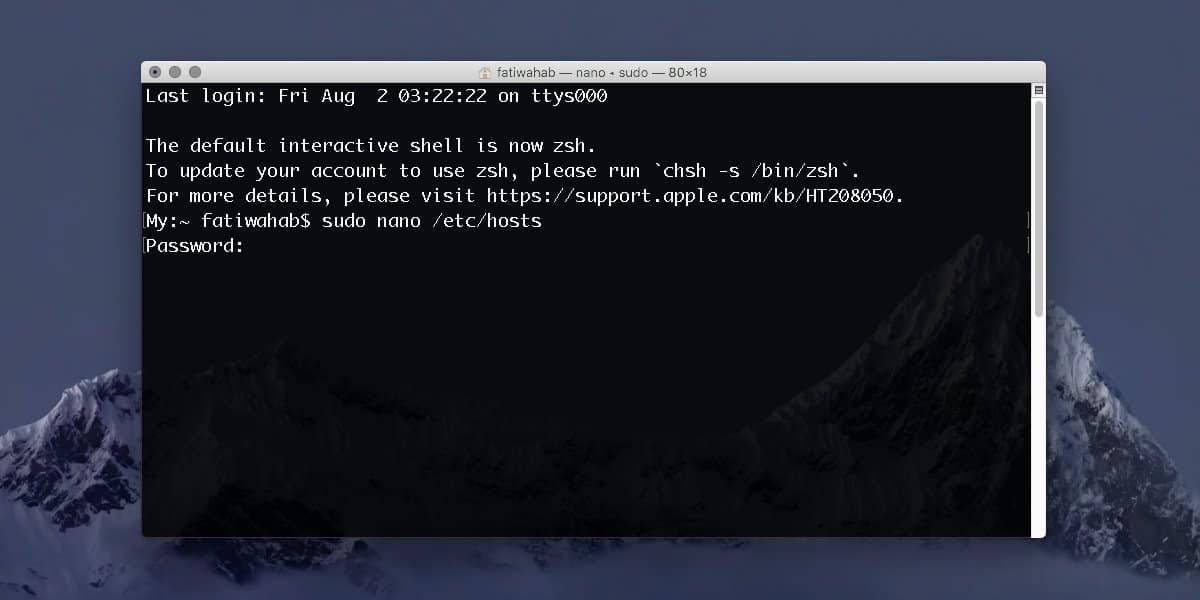
Kirjoita salasana ja uusi käyttöliittymäon pohjimmiltaan isäntätiedoston sisältö. Kaikki tässä tekemäsi muutokset tehdään itse tiedostoon tehtävistä muutoksista. Et voi suorittaa mitään komentoja tällä alueella, ennen kuin poistut tiedostosta.
Nuolinäppäimillä siirry viimeiselle riville ja siirry seuraavaan tyhjään riviin. Aiot kirjoittaa seuraavat täällä;
127.0.0.1 www.domaintoblock.com
Varmista, että et ohita www-osaa. Yllä oleva URL-osoite on vain esimerkki, joten muista korvata se sillä, jonka todella haluat estää.
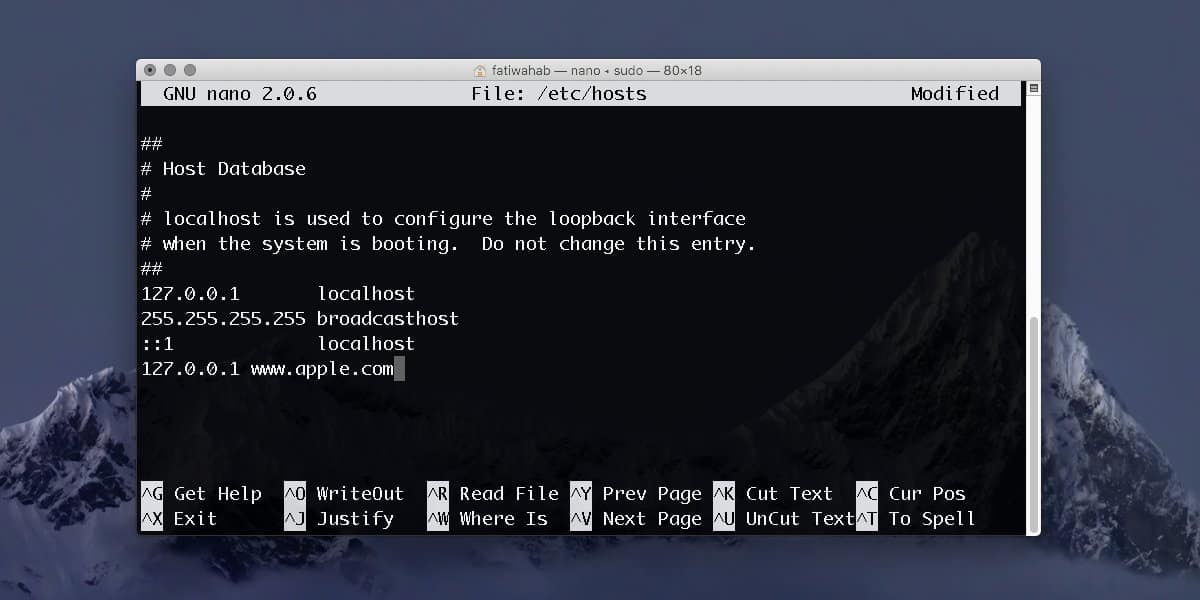
esimerkki
127.0.0.1 www.apple.com
Lisää niin monta verkkosivustoa, johon haluat estääsamassa muodossa. Jokaisen verkkosivuston tulisi olla omalla rivillään. Osoite ei muutu. Vain sitä seuraava verkkotunnus on erilainen. Varmista, että osoitteen ja verkkotunnuksen välillä on välilyönti.
Kun olet tehnyt nämä muutokset, napauta Control + O-pikanäppäintä tallentaaksesi muutokset. Napauta Enter ja olet valmis. Voit nyt poistua tiedostosta. Napauta Control + X poistuaksesi siitä.
Olet nyt takaisin normaalissa terminaaliliittymässä, jossa voit suorittaa komentoja. Tässä täytyy suorittaa seuraava komento.
sudo dscacheutil -flushcache
Tämä tyhjentää DNS-välimuistin. Komento suoritetaan muutamassa sekunnissa. Kun se on valmis, avaa selain, etkä pääse verkkotunnukseen.
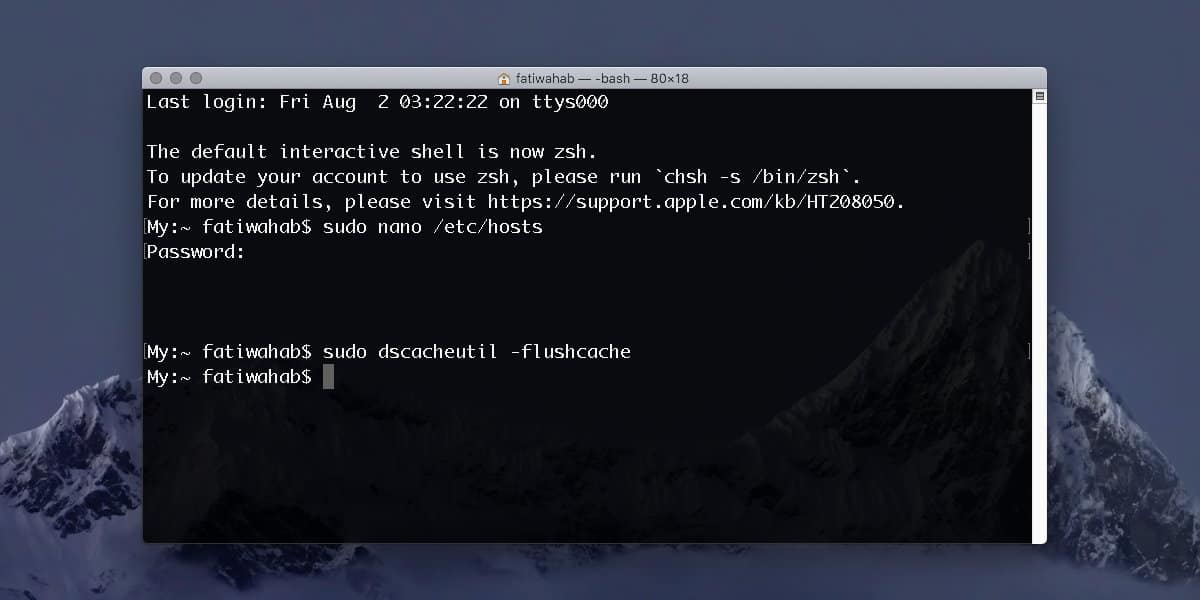
Kumoa muutos käyttämällä yllä annettua komentoaavataksesi isäntätiedoston uudelleen ja poistaa lisäämäsi rivit. Käytä samaa Control + O-pikanäppäintä tallentaaksesi muutokset. Sinun on myös tyhjennettävä DNS-välimuisti, jotta muutos otetaan käyttöön.













Kommentit